\当サイト限定クーポン!/
新規会員なら最大60日間Proプラン無料!
「クーポンの利用方法はこちら」
Canvaダウンロード(保存)、アップロードできない問題を今すぐ解決

 あずま 学長
あずま 学長Canva共通講座へようこそ!Canvas大学学長のあずまです。
Canvaはデザインを簡単に作成できる便利なツールですが、画像やPDFなどをダウンロードしようとした際に、「保存できない」「ダウンロードに失敗する」というトラブルが発生することもあります。
本講座では、Canvaのダウンロード問題の原因とその解決策を、具体的な手順を交えながら詳しく解説します。
Canvaでダウンロード(保存)、アップロードができない原因
まずはCanvaでダウンロード(保存)、アップロードに失敗する主な原因を把握しましょう。原因を知ることで適切な対処法を選びやすくなります。
主な原因一覧
- インターネット接続の不安定:ネットが途切れたり、速度が低下したりすることでダウンロードエラーが発生することがあります。
- Canvaサーバーの不具合:アクセス集中やサーバーメンテナンスで、一時的にダウンロードができなくなることがあります。
- ブラウザの問題:キャッシュが溜まりすぎていたりブラウザが古かったりすると、ダウンロードが正常に行えないことがあります。
- ファイルサイズの制限:無料プランでは保存できるファイルサイズに制限があるため、サイズが大きすぎるとダウンロードできない場合があります。
- ブラウザの拡張機能やセキュリティ設定:特定の拡張機能やセキュリティソフトがCanvaの動作を妨げることもあります。
Canvaで「ダウンロードできない」と悩んでいる方は、まずこれらの原因のどれが自分に当てはまるかを確認しましょう。
どうせCanvaに繋がらないなら、代わりにミリキャンバスを使ってみませんか?
Canvaでダウンロードできない、アップロードできない場合のほとんどは、一時的なCanva側のサーバーエラーです。特に最近アップデートを重ねて動作が重くなっており、使えないことが多いようなきがします。
そんなとき、代わりにユーザー数が急激に増加しているデザインツール【MiriCanvas】(ミリキャンバス)を使ってみてみませんか?Canvaが繋がるまでの10分で登録から使い勝手の比較まで可能です。


Canvaでダウンロード(保存)、アップロードができない場合の対処法一覧
Canvaのダウンロードエラーを解決するにはまず問題を特定し、それに適した方法で対処することが重要です。以下に一般的な対処法を挙げ、それぞれの対処法を詳しく説明します。
- インターネット接続の確認
- Canvaのサーバーステータスを確認
- ブラウザの再起動、キャッシュ削除や更新
- ファイルサイズを小さくする
- セキュリティ設定の見直し
- デバイスの性能を確認
- Canvaのサポートに問い合わせる
Canvaダウンロード・アップロード問題の対処法6選
ここでは、上記の6つの対処法を具体的に解説します。
対処法1:インターネット接続の確認
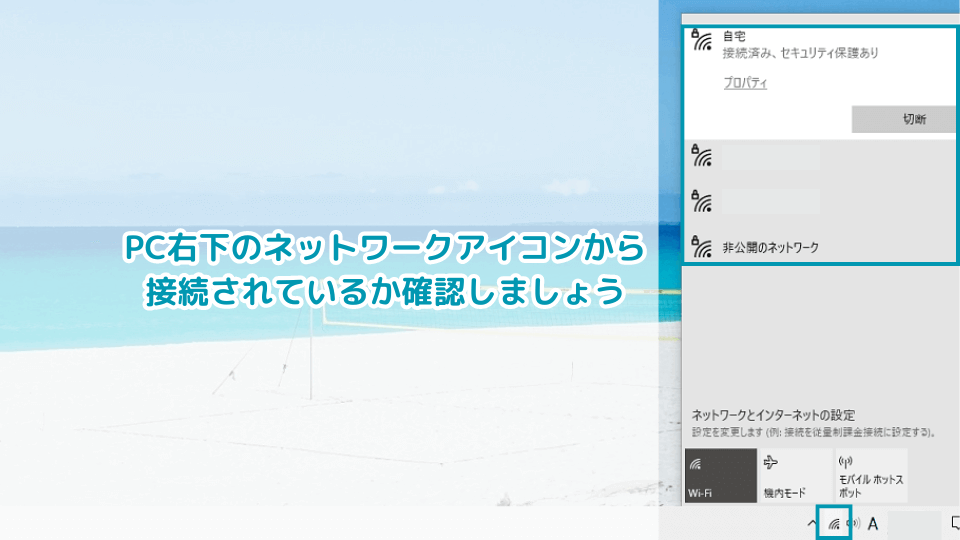
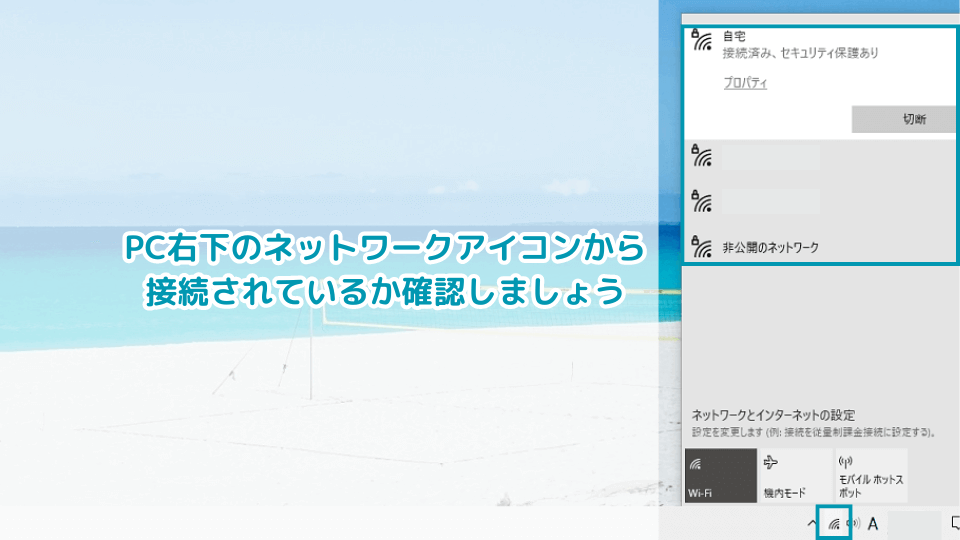
もっとも当てはまりやすい原因がインターネット接続の問題です。
Canvaはオンラインベースのツールであるため、インターネット接続が不安定だと動作が遅くなり、ページの読み込みができない場合があります。接続が不安定な状態では、デザインの保存や画像のアップロードなども時間がかかることが多いです。
- 接続状態を確認する: Wi-Fiの接続状況を確認し、信号が弱くないか確認しましょう。ルーターを再起動することで接続が安定する場合もあります。
- 有線接続を試す: 可能であれば、Wi-Fiではなく有線接続を利用すると、より安定したインターネット環境が得られます。
- 速度テストを実行する: インターネット速度テストを実施し、通信速度が十分か確認しましょう。Canvaの推奨速度は、少なくとも5 Mbps以上のダウンロード速度が理想的です。
- 他のサイトにアクセス:他のサイトが問題なく表示されるか確認します。もし他のサイトも表示できない場合は、プロバイダーに問い合わせてください。
対処法2:Canvaのサーバーステータスを確認
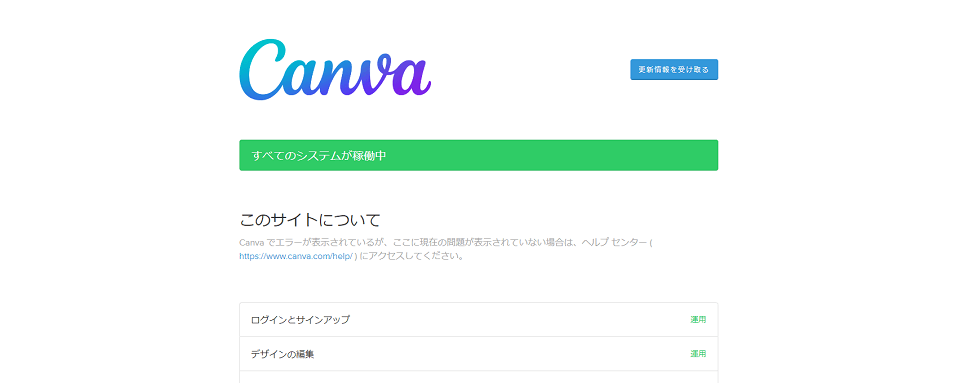
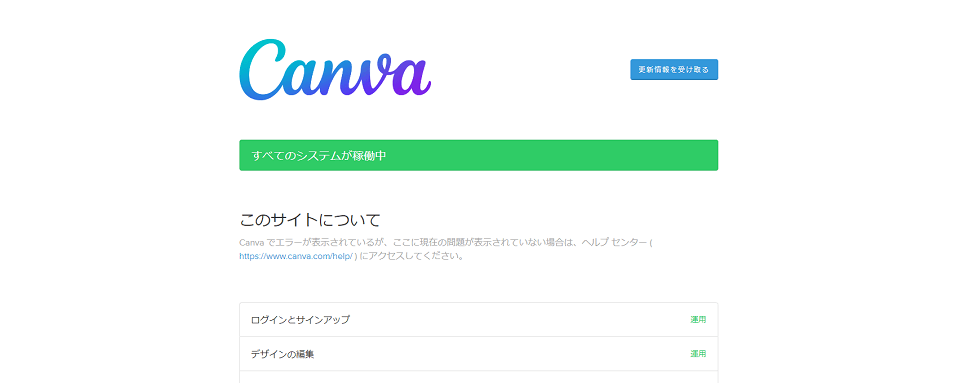
Canvaのサーバーが不安定な場合、デザインがダウンロードできなかったり、画像が保存できないことがあります。この場合にユーザー側でできる対策は限られていますが、公式のサポートページやTwitterアカウントでサーバーの状態を確認することが大切です。
- 公式からの案内を確認する:Canvaの公式X(Twitter)アカウントやステータスページ(https://status.canva.com/)を確認し、サーバー障害が発生していないか確認しましょう。
- 時間を置いてアクセスする:メンテナンス中や他のユーザーも同様の問題が起こっている場合は、サーバーの復旧を待って(時間を置いて)アクセスしてみましょう。
対処法3:ブラウザの再起動、キャッシュ削除や更新
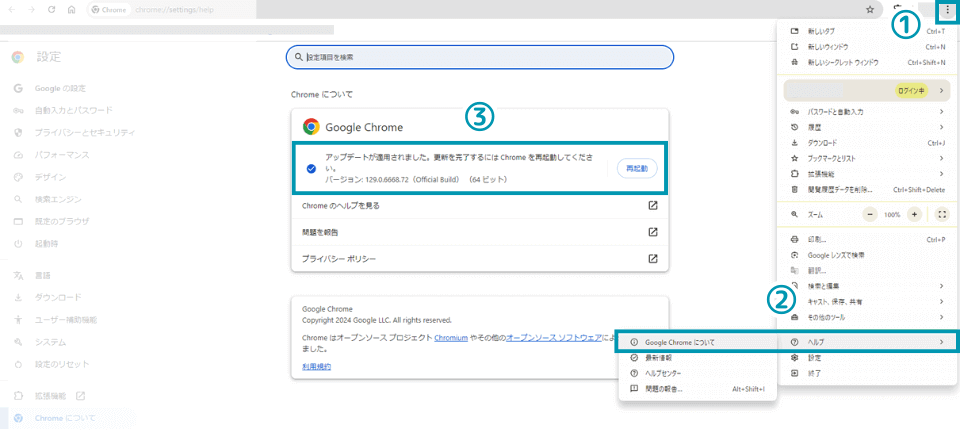
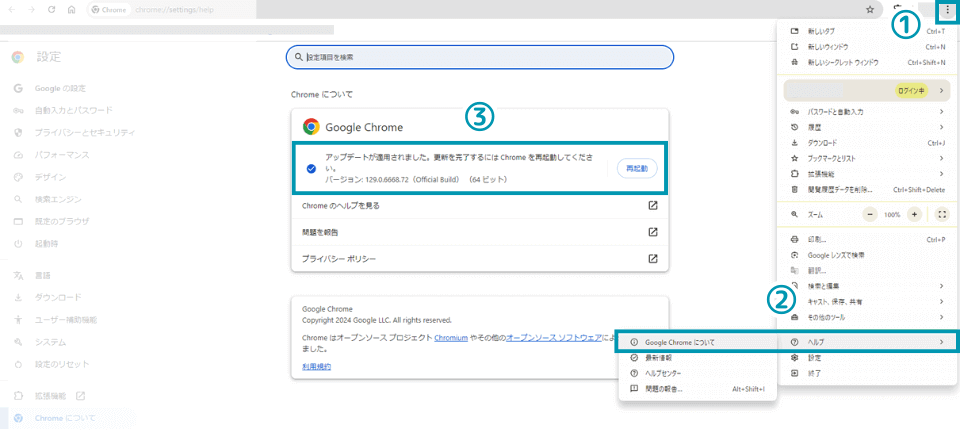
お使いのブラウザ(chromeやedge、safariなどのサイトを見るためのアプリ)のキャッシュが蓄積していたり、バージョンが古い場合はCanvaが正常に動作せず、ダウンロード(保存)できないことがあります。
- ブラウザを再起動する:ブラウザを一旦閉じ、再度起動してみましょう。
- キャッシュを削除する:設定メニューから「閲覧履歴データを削除」し、キャッシュとCookieをクリアにします。
- 最新のブラウザにアップデートする: Canvaを使用する際は、常に最新バージョンのブラウザを使用しましょう。特にChromeやFirefoxなど、Canvaとの互換性が高いブラウザを使うことが推奨されています。
- 別のブラウザを試す: 現在使用しているブラウザで問題が解決しない場合、別のブラウザを試してみてください。特定のブラウザでだけ動作が遅くなることもあるため、違うブラウザで正常に動作するか確認しましょう。
対処法4:ファイルサイズを小さくする
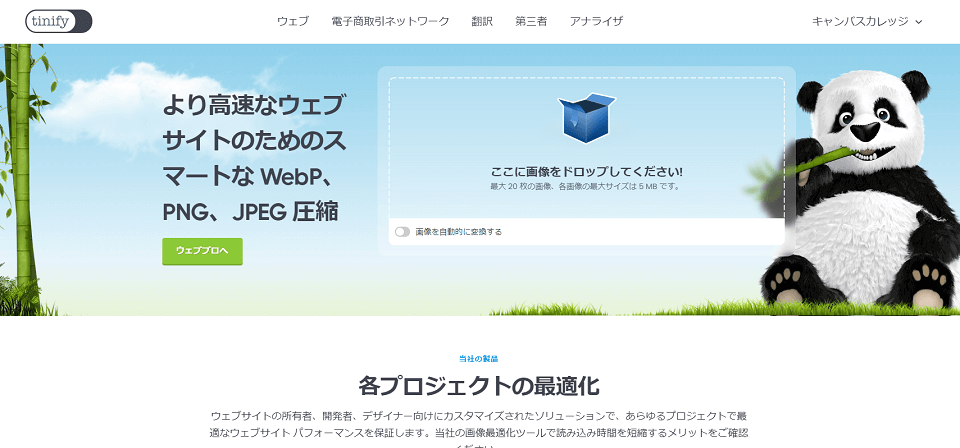
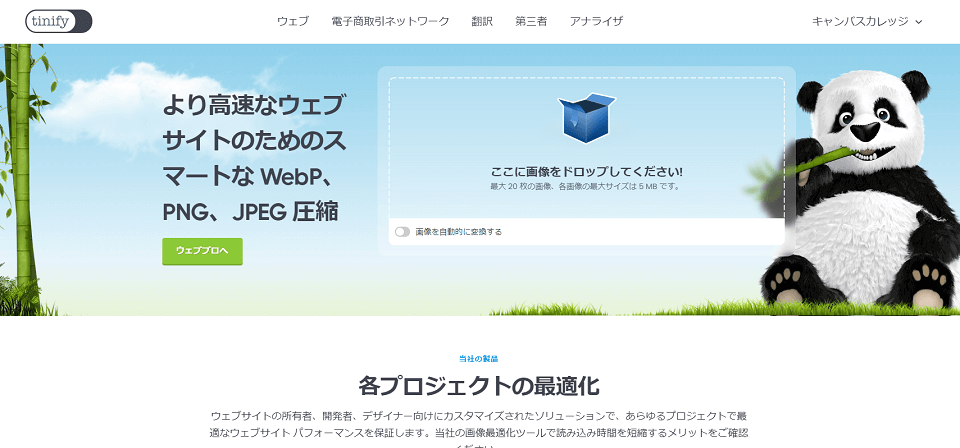
特に無料プランを利用している場合、画像やPDFファイルのサイズが大きすぎるとダウンロード(保存)に失敗することがあります。
- 不要な要素を削除する: 複雑なデザインを扱っている場合、不要な要素を削除するか、解像度を少し下げることでパフォーマンスが改善し、ダウンロード(保存)できるがあります。
- ファイルサイズを圧縮する: デザインに使用する画像ファイルのサイズを圧縮することで、ブラウザの負荷を減らし、動作を軽くすることができます。オンラインの画像圧縮ツールを使って、画像を圧縮してからCanvaにアップロードするのも一つの方法です。
対処法5:セキュリティ設定の見直し
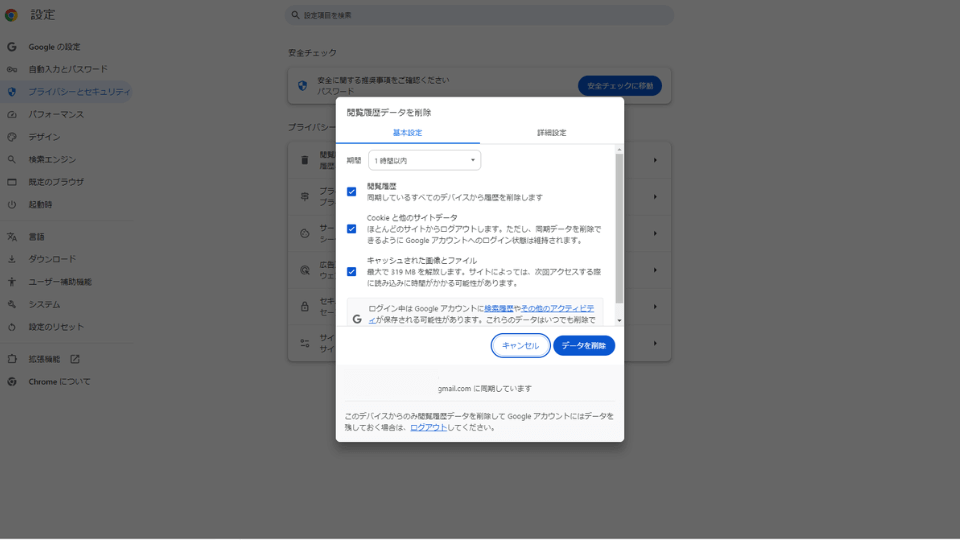
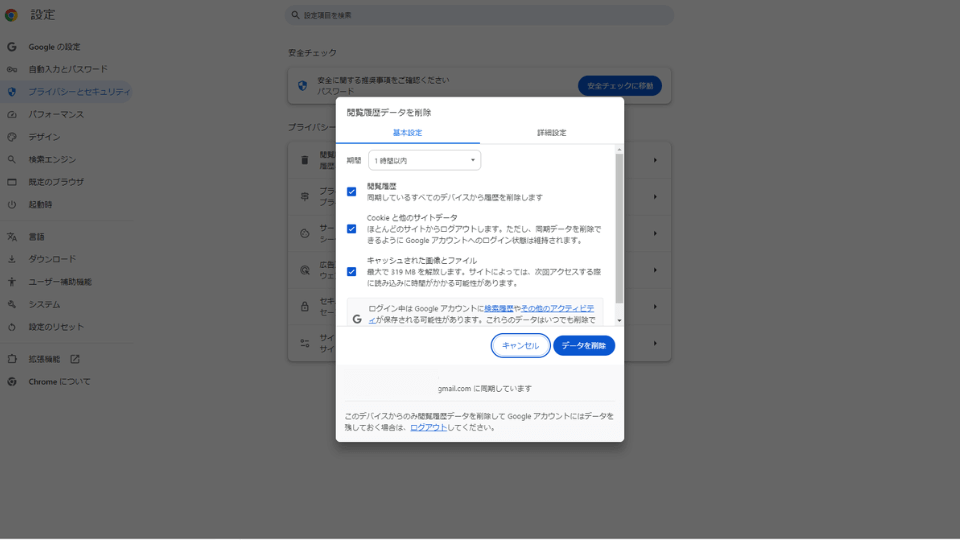
ブラウザの拡張機能やセキュリティソフトがCanvaの動作を妨げ、ダウンロード(保存)できないことがあります。
- 拡張機能を無効化:Canvaを利用する際は一時的に拡張機能をオフにしてみましょう。
- セキュリティソフトの設定調整:ファイアウォールやセキュリティソフトでCanvaのアクセスを許可する設定に変更します。
対処法6:デバイスの性能を確認
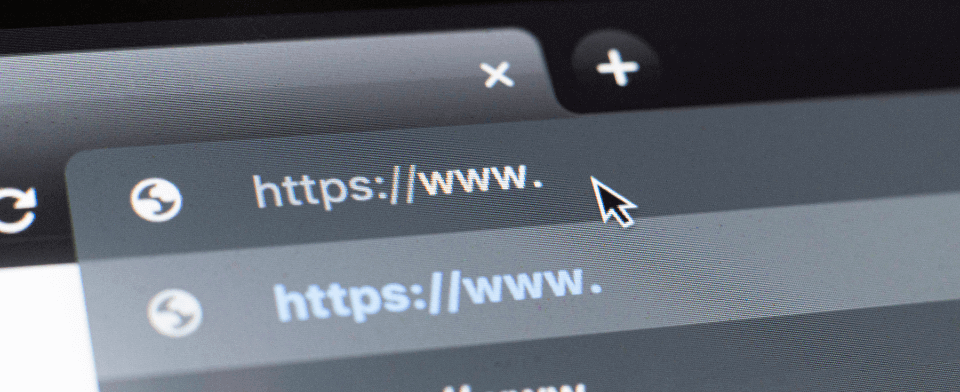
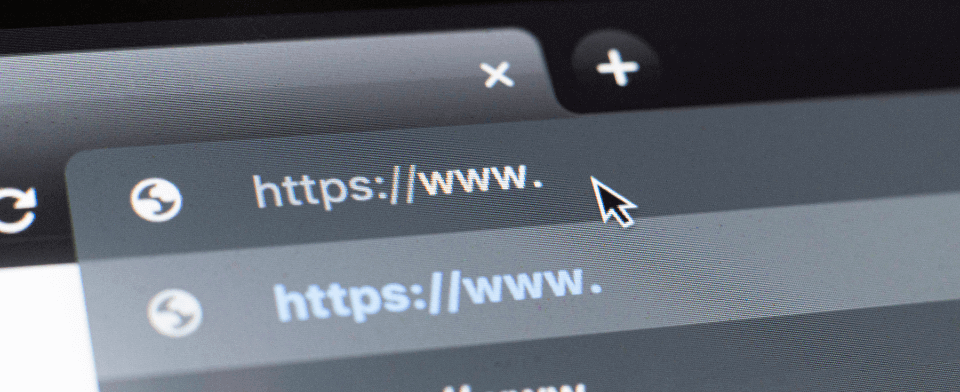
Canvaを使用するデバイス自体の性能が低い場合、特に複雑なデザインや大きなファイルを扱う際に動作が重くなりデザインをダウンロード(保存)できない場合があります。特にメモリやプロセッサの性能が影響します。
対処法:
- バックグラウンドでのアプリやタブを減らす: デバイスのリソースが限られている場合、同時に複数のアプリやブラウザタブを開いていると動作が遅くなることがあります。他の不要なアプリケーションを終了させたり、タブを閉じたりしてリソースを確保しましょう。
- デバイスのアップグレード: 長期的には、メモリやCPUが低スペックなデバイスではなく、より高性能なデバイスを使用することを検討しても良いでしょう。特にグラフィックデザインにおいては、デバイスの性能がデザイン速度に大きく影響します。
対処法7:Canvaのサポートに問い合わせる
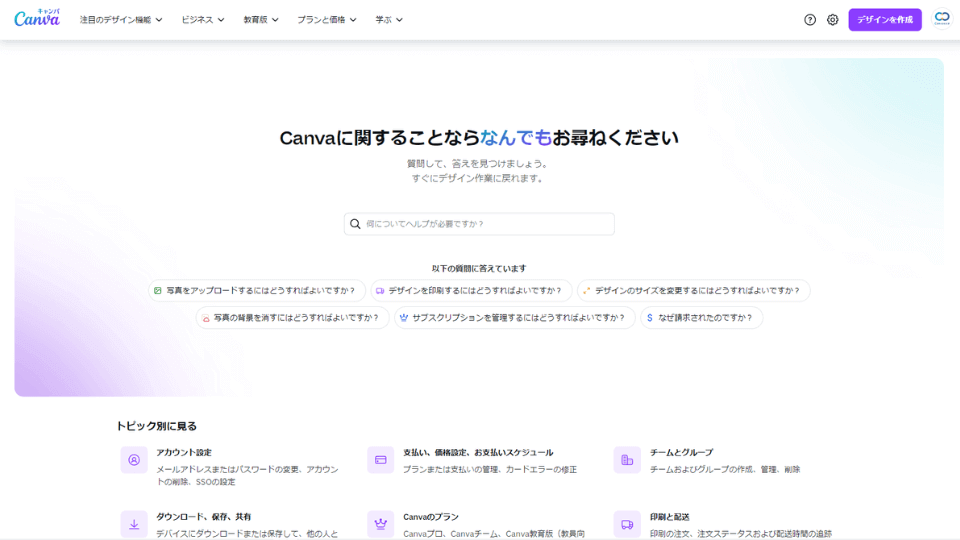
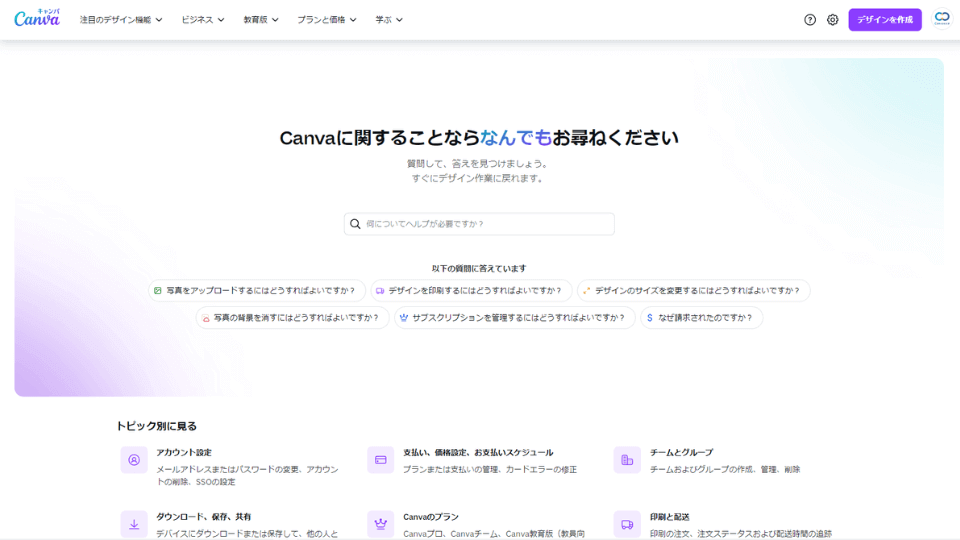
以上の対処法を試しても解決しない場合、Canvaのサポートチームに問い合わせましょう。
- 問い合わせ方法:Canvaの「サポート」ページから問い合わせが可能です。問題のスクリーンショットや発生時の状況を伝えると、スムーズに対応してもらえます。
特定のエラーメッセージと解決策
Canvaでよく見られるエラーメッセージには特定の解決方法があります。いくつかの例を挙げて対処法を解説します。
| エラーメッセージ | 原因 | 解決策 |
|---|---|---|
| 「サーバーに接続できません」 | ネット接続不良またはCanva側の問題 | インターネット接続を確認し、サーバーステータスを確認 |
| 「ファイルが大きすぎます」 | ファイルサイズがCanvaの上限を超えている | サイズを縮小、ページ分割 |
| 「拡張機能がブロックしています」 | ブラウザ拡張機能の影響 | 拡張機能を無効化、または別のブラウザを試す |
Canvaでダウンロード中のまま進まないときの対処法
「読み込み中」の表示が続くと、ダウンロード(保存)が一時停止してしまいます。この問題を解消するための具体的な手順も紹介します。
ページをリロードする
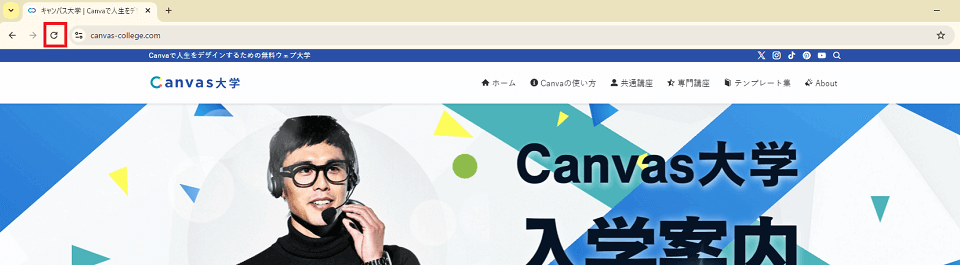
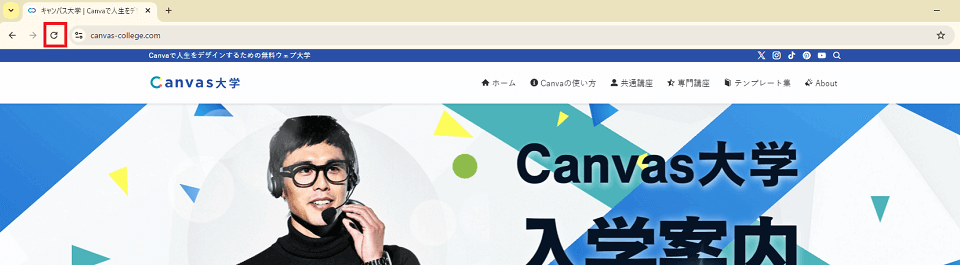
まずは基本的な対処法として、ページを再読み込みします。これは一時的なエラーや接続問題を解決するのに有効です。ブラウザボタンの左上のある更新マークを押したり、スマホの場合にはURL右に表示されている更新マークを押して、ページをリロードしましょう。
デザインをコピーして新しいプロジェクトで試す
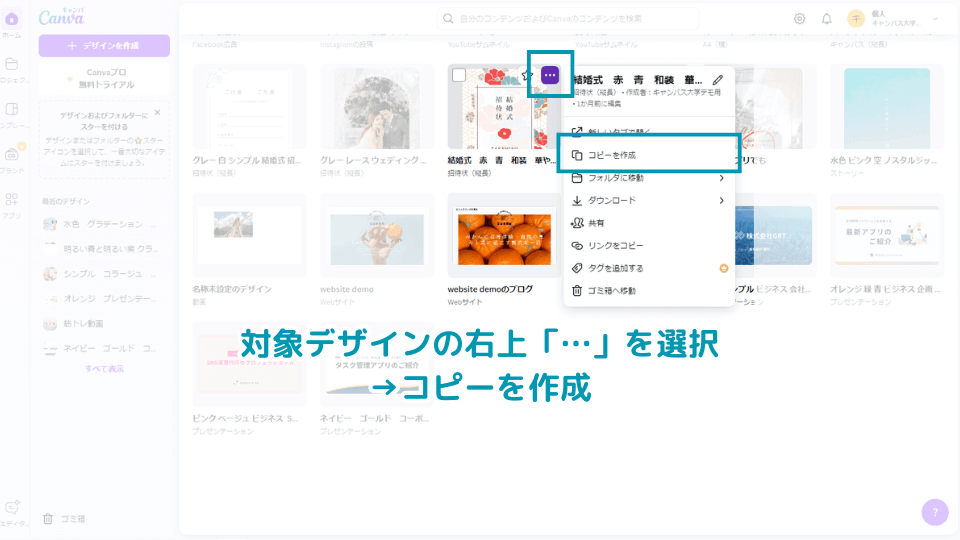
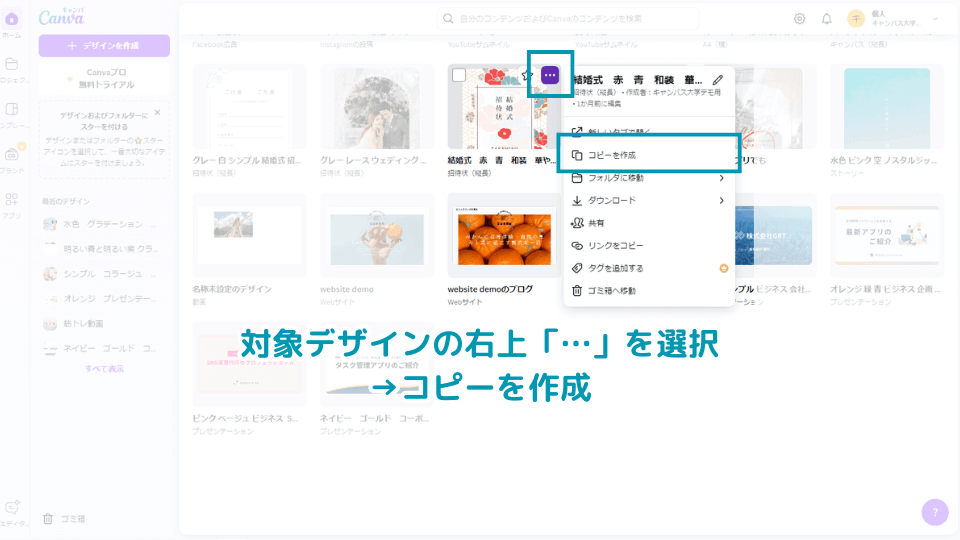
読み込みが進まないデザインを一旦コピーして、新しいプロジェクトに貼り付けることで、問題が解消されることがあります。
ホーム画面に戻り、対象デザインの右上に表示されている「…」をクリック、「コピーを作成」して読み込めるか確かめましょう。
よくある質問(FAQ)
ほかにもお困りごと解決講座を用意していますので、よければご覧ください。
7. 本日の講座 まとめ
Canvaでダウンロードや保存ができない問題はさまざまな原因によって発生しますが、適切な手順で対処することで解決することが可能です。以下に本講座のポイントをまとめました。
- 原因を特定:インターネット接続、ブラウザ設定、ファイルサイズなどを確認。
- 解決策の実行:ネット接続の見直しやキャッシュ削除、ファイルの分割などで対応。
- サポート利用:解決しない場合はCanvaのサポートに問い合わせる。
Canvaのダウンロード問題を一度解決しておくと、今後も安心してスムーズにデザイン制作を進められるようになりますので、ぜひ本講座で学んだことことをお試しください。
それでは本日の講座、「Canvaダウンロード(保存)できない問題を即解決!プロが教える裏技と設定方法」は以上です。
ここまでお時間いただき、ありがとうございました。




